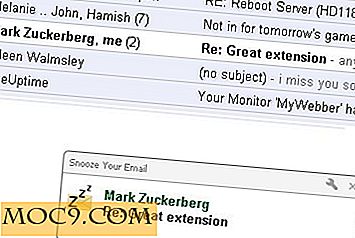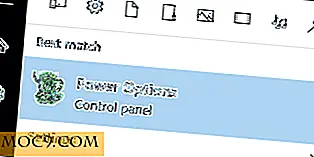Hold dine filer synkroniseret med Unison

Unison er et simpelt værktøj, der gør det muligt at synkronisere dine filer mellem to steder. Det tillader, at to kopier af en samling af filer og mapper gemmes på forskellige værter (eller forskellige diske på samme vært), ændres separat og derefter opdateres ved at formere ændringerne i hver replika til den anden.
Nogle af de unikke funktioner i Unison inkluderer:
- Det er kompatibelt med både Unix og Windows, hvilket gør det til et alsidigt synkroniseringsværktøj på tværs af alle operativsystemer.
- Overvågning af de to replikaer for opdateringer. Ændringer gøres til en hvilken som helst af replikaerne, der forplanteres automatisk til den anden kopi. Hvis der opstår konflikt, vises den på skærmen.
- Kunne arbejde med en lokal mappe, SSH, RSH og Socket.
- Det er modstandsdygtigt over for fejl. Det er omhyggeligt at forlade replikerne og dets egne private strukturer i en fornuftig tilstand til enhver tid, selv i tilfælde af unormale opsigelser eller kommunikationsfejl.
Installer Unison i Ubuntu
Klik her for at installere unison og unison-gtk.
Du kan også skrive i din terminal
sudo apt-get install unison unison-gtk
Gå til Programmer -> Tilbehør -> Unison
Når Unison først starter, vil det bede dig om at oprette en ny profil. Vælg den mappe, du vil synkronisere.

Vælg derefter den mappe, du vil sikkerhedskopiere.

Klik på OK.
Første gang du synkroniserer, viser Unison en advarselsmeddelelse. Efter at have læst, skal du klikke på Ok for at lukke det.

Unison vil nu begynde at scanne kilden og destinationen for fejl.

Når det er gjort, skal du klikke på knappen Gå for at starte synkroniseringen.

Det er det!
Hvis du har til hensigt at synkronisere med en anden maskine over ssh, skal du først sørge for, at destinationsmaskinen allerede har enheden og ssh installeret.
Når du vælger destinationsmappen, skal du indtaste ssh-oplysningerne:

Unison vil kontakte serveren og bede dig om adgangskode, når det lykkes.
På samme måde skal du trykke på Gå for at starte synkroniseringen, når bekræftelsen er afsluttet.